Введение
В связи с тем, что Nolo VR сейчас практически нереально найти, да и ценник на них конский, всё чаще на форумах возникают вопросы про Razer Hydra, как замену контроллерам движения для пимакса, телефонов и прочих вр-шлемов, не обладающих своими контроллерами. Мой опыт с гидрами и DK2 я уже описывал, в этом посте речь пойдет именно о настройке гидр, тем более, что на русском я нашел ровно одну группу в ВК, где это обсуждалось, но, из-за древности темы, всем пофиг и она давно не актуальна.
Так что, думаю, этот пост будет не лишним. Разберем оба режима работы – VR и не-VR.
Все картинки кликабельны — жмакните по ним, чтобы увеличить размер!
В самом начале
После того, как вы подключите гидры к своему ПК первый раз, винда должна сама на них поставить драйвера, по крайней мере, десятка так делает. Видеться системой они будут вот так:
Интересный факт — я не смог найти их в «Диспетчере Устройств».
Тут надо добавить, что после установки этих виндо-дров гидры себя вообще никак не проявляют, курсором не управляют, громкость не меняют и так далее. Просто ничего не делают. Даже можно подумать, что они не работают, но не стоит паниковать — это их нормальное состояние)
Сейчас мы научим их быть вр-контроллерами! Это те 95%, ради которых они были куплены.
Настройка Razer Hydra для VR-приложений
Как раз с этим всё просто. Качаем дрова со стима, вот эти. Устанавливаем. Я предполагаю, что Steam и Steam VR у вас уже установлены, так что, останавливаться на этом не буду.
Далее, стартуем Steam VR с подключеннам шлемом и гидрами. Если вы всё сделали верно, Steam VR должен увидеть гидры вот тут:
При первом запуске в сессии (всегда) Steam VR будет просить вас сделать две вещи.
- Положите гидры на базу и нажмите системные кнопки у них на брюшках — это мелкие плоские кнопки, я буду далее их «стартами» называть для простоты. (На форуме подсказали, что вместо «стартов» можно нажать любую кнопку, но я бы всё равно привыкал сразу к ним, тем более, что центровка всё равно на «стартах») Вот такой скрин будет:
- После того, как вы это сделали, Steam VR попросит вас поднести гидры вертикально к голове и снова нажать эти же кнопки. Вот как это выглядит на картинке. Это нужно для калибровки высоты и расстояния до базы:
Запомните этот жесть — гидры у головы и нажать «старты» — в любой игре в любой момент вы сможете так центровать ваши руки, если они вдруг куда-то уедут. А такое бывает, и довольно часто)
Если настройка выполнена верно, то зеленые предупреждения погаснут, а в тестовой комнате у вас появятся гидры, выглядящие как контроллеры от вайва — так и должно быть, ведь наш драйвер превращает их именно в эти контроллеры, а не в окулус-тач.
Обычно, у тех, кто не видел вр-контроллеры, вау-эффект возникает прямо тут, ибо этими штуками реально можно крутить, как руками, смотреть на их отражения и так далее.
Полезный совет: прямо в этом режиме можно проверить рабочесть всех гидро-кнопок. Для этого вы просто жмете их на гидрах и смотрите, как они нажимаются в VR, залипательная в начале тема)
И еще — тут же поиграйтесь с центровкой — поклацайте два старта сразу просто так, и потом поднося гидры к голове, увидите, что будет.
Если вы дочитали до этого места и у вас всё так, как я описываю, то, скорее всего, вас можно поздравить, на этом настройка закончена. В большей части запускаемых VR-игр, рассчитанных под контроллеры, у вас должны появиться полноценные руки (ну или вайвы-тачи, как это видит разработчик игры).
Для примера посмотрите тот же Steam Home, если он у вас еще не запущен — в нем у вас всё должно идеально работать, ну и заодно посмотрите, что это за фишка — руки в VR.
Если что-то пошло не так
А так часто бывает.
Например, вы не увидели гидры в тестовой комнате — переставьте дрова, ребутните комп и стим, может отпустить. Проверьте версию Steam VR, не бета ли? Можно попробовать перейти на стабильную или наоборот. Вобщем, тут на что у вас хватит фантазии.
Если в каких-то играх рук нет, а в других есть — дело в самих играх. Часть таких игр можно попробовать запустить через ревайв, например, мне это помогло в Суперхоте, Аэрмехе и еще где-то, уже не помню, когда ReVive реально давал руки там, где просто так их не было.
Точно так же я запускал игры от окулуса — «Первый контакт» и обучалку для тачей — через ReVive и там гидры так же вели себя отлично, но уже выглядели, как окулус-тачи, так что для окулуса это тоже рабочая тема.
Больше про VR мне особо писать нечего, если что — спрашивайте в телеграме)
Бонус: соотношение кнопок гидр и контроллеров Vive
Настройка Razer Hydra не для VR, а для обычных игр
Вот я писал на 4PDA про настройку гидр для Дума, который, кстати, и в VR играть можно. Здесь остановлюсь более подробно.
Для работы гидр не в вр-режиме нам нужна еще одна прога — МоушенКриэйтер 2! Там по ссылке будет большая такая кнопка «Даунлоад»:
Качаем устанавливаем, там всё просто.
ВАЖНО: эта прога никак не связана с VR-дровами и никак не связана со Steam VR, так же она не оказывает на него никакого влияния (когда отключена) и может спокойно использоваться вместе со стимом. Когда захотите поиграть в обычные игры на гидрах, нужно лишь запустить МК2.
По умолчанию в МК2 уже есть куча профилей. Кстати, когда вы ее запустите, гидры смогут делать разные интересные штуки, например, нажав на один из стартов, можно управлять курсором мышки с помощью гидры в пространстве, бамперы могут мгновенно вырубать звук, системными кнопками можно делать громкость тише/громче, даже виртуальную клаву вызвать можно, вобще, понажимайте, увидите, как много всего они теперь умеют. Только для этого должен быть запущен МК2, без него они снова становятся «нерабочими».
В МК2 есть несколько режимов работы для гидр. Я рекомендую начать с мауслука — вот он выбран по умолчанию:
В чем суть режима? В этом режиме левый гидр у нас выполняет роль навигатора — то есть, на стик мы ходим, как на обычном геймпаде, а на системные кнопки можно повесить разную фигню в игре. Давайте сразу на примере «Ведьмка 3: ДО», как бы я это сделал:
Например, на левый курок вешаем чутье, на кнопки — зелья и хавку. Кстати, в этом режиме левый гидр понимает не только нажатие на кнопки, но и жесты — взмах вверх (можно повесить прыжок, например), взмах вниз (присесть), взмахи по сторонам и даже вращение вокруг своей оси в пространстве (перезарядка)! Но важно помнить, что на курсор мыши и на камеру в игре это никак не влияет.
С правым гидром интереснее — он то как раз и показывает, зачем это всё. С его помощью вы управляете по сути мышкой, но, поворачивая гидру в пространстве. В случае с роликом выше автор управляет так камерой, по сути, заменяя гидрой второй стик на геймпаде. И это действительно удобнее, чем рулить камерой с геймпада, скажу я вам!
Помимо того, что пространственно мы рулим камерой или оружием персонажа (например, в Серъезном Семе — на движение правой гидры завязана камера, а ее центр по сути и есть прицел), нам так же ничего не мешает навешать на кучу кнопок всякие игровые фишки. Опять же, на правый курок — знаки Ведьмака, на бампер — альтернативное оружие, на другие кнопки — что-то еще.
В том же Семе я бегаю левой гидрой с помощью левого стика, прыгаю и приседаю на её же жесты, а вот целюсь или разворачиваюсь с помощью правой гидры. Думаю, так станет понятнее.
Вообще, Razer Hydra больше задуманы для FPS, всякие колды, армы и прочие батлфилды, но Ведьмака я привел в пример, как неочевидное применение гидр) Однако, сейчас я вас убежу, что на них можно хоть пасьянс раскладывать, главное, понять суть раскладки.
Как сменить раскладку клавиш на Razer Hydra
Помните, как сменить раскладку просто на клаве? Выбрал в меню игры действие — нажал энтер, нажал нужную кнопку — она прописалась в игре. Знакомо? Забудьте) С гидрами всё веселее. И сложнее и проще одновременно. Чтобы познать дзен гидр, я потратил вечер, читая группы в ВК и выискивая суть. А суть проста, как мычание коровы:
Razer Hydra — это прокладка между клавиатурой и игрой
То есть, всё, что вы делаете на клаве, вы можете сделать гидрами, ну если хватит кнопок. Хоть тексты набирайте. Только, кроме кнопок вам так же доступны жесты и пространственное отслеживание. Давайте снова на примере.
Решил я такой в Портал поиграть на гидрах. Подключаю, запускаю, всё ок, тем более, что даже профиль в МК2 для него есть, вот он:
И вроде бы всё хорошо, можно ходить левым стиком, правым рулить камерой. Вот только — не работает кнопка действия! Нельзя кубик брать. Что за фигня? Ну, я ж умный — лезу в настройки игры — жму сменить кнопку — там Е стоит вроде бы. Жму энтер, жму курок на гидре, и…. и…. и нифига — не считается нажатие на гидре за нажатие кнопки! Я было вначале подумал, что гидры какие-то неисправные мне подсунули, полез на форумы и в ВК. Как их вобще назначать-то, кнопки эти? А всё просто!
Открываем наш конфиг, обязательно сделав его дубликат — на скрине видно меню, оно вызывается правой кнопкой мыши, и видим там вот такую портянку:
Первая стрелка — выбор режима, выбираем «мауслук», вторая — активное окно игры. Третья стрелка — запускной экзешник игры. Если вы берете родной конфиг из игры, все эти поля, скорее всего, будут заполнены верно. Но, если вы хотите сделать свой конфиг для игры, которой нет в этом списке, вам обязательно нужно будет заполнить эти два поля. Там же рядом с ними есть плюсики, жмем их и можем выбрать и нужный нам экзешник, и нужное нам окно, если игра уже запущена, всё автоматом пропишется сюда.
ВАЖНО: любое изменение тут нужно подтверждать через меню «File —> Save» или сочетанием Ctrl + S. Если вы что-то изменили, а это не работает — проверьте, реально ли конфиг перезаписался, у меня это была самая частая ошибка.
Вкладки «Mouse Pointer» и «Joistik» я не буду трогать, они дают возможность изменить чувствительность отслеживания гидр и, например, изменить тип работы стиков, скажем, вместо 4-х основных направлений чтоб работал в 8 и тому подобное. По факту, я менял там только «сенсивити» у мышки для Дума, как раз. Давайте перейдем к самим биндам кнопок — это как раз последняя вкладка:
Окно действий «Bindings«- тут по сути можно вобще писать что угодно и добавить любое действие в игре. Делается это с помощью плюсика над самим окном. Нас интересует в примере с «Порталом» действие «Использовать», его и жмем. Смотрим, что в «Кондишнс» у нас стоит — нажатый правый бампер. А в «Экшен» — нажатие кнопки на клаве — Е. Хотите перенести ее с бампера — клацаем на кондишн, выпадает вот такая менюшка, где не только можно выбрать нужную кнопку, но и сменить саму гидру — левая или правая, остальные величины можно не трогать:
Хотите, чтобы бампер делал не нажатие Е, а нажатие А? Изи! Тапаем в окне «Экшенс» на надпись «кей — е» и вот что видим:
Видите, теперь вы легко можете перепилить любой конфиг под свои кнопки и связать кнопки на гидрах и кнопки на клаве! Но что, если надо добавить какие-то свои действия?
Жмем + в главном окне с биндами и пишем наш «Экшн»:
Теперь привязываем гидру, выбрав наше новое действие. Жмем плюсик в «кондишине» и там выбираем, что делать:
По умолчанию, там будет стоять «пресс батн», то есть — простое нажатие кнопки на гидре, но иногда надо жесты (Tilt), или почему-то отдельно вынесенное нажатие триггера. Там даже есть вариант — настроить нечто в зависимости от дистанции гидр до базы. Покопайтесь, там интересно.
После этого открывается скрин, который я уже делал, где мы выбираем, на какой из гидр и на какую кнопку хотим нажать. Жмем ОК и наше нажатие прописывается в Кондишн.
Теперь нам надо выбрать, что будет делать эта нажатая кнопка гидры. У нас есть третье окно — «Экшенс», в нем и жмем плюсик:
По умолчанию тут уже выбрано «кей», то есть — клавиша на клавиатуре. Но вообще тут может быть всё, что угодно, вплоть до включения-выключения различных режимов или прокрутки колесика мышки. Тапните на выпадающий список, почитайте подсказки, там много чего можно сделать.
После этого жмем ОК, не забываем сохранить конфиг и уже только после этого запускаем нужную нам игру и проверяем в ней, как всё работает.
В примере с «Порталом» я не мог из игры настроить гидру потому, что бампером Hydra не была научена жать кнопку именно в самой игре. То есть, я зашел в конфиг, нашел, что в нем нажатие E вроде бы висело на нажатие самого стика на левой гидре, что было неудобно мне — переставил его на бампер, сохранил конфиг — профит!
Как видите, всё весьма просто, когда понял, что надо просто подружить три окна)
Если вашей игры нет в списке и в конфигах для Razer Hydra
Не беда! Берем что-то геймплейно похожее, то есть, для шутеров — шутер, для стратегии — стратегию и т.п.. Дублируем нужный нам конфиг, переименовываем его, меняем в нем поля, про которые я писал вначале — заголовок окна игры и сам экзешник игры, а далее смотрим, как настроены кнопки в нашем конфиге, который мы правим.
Если нас это устраивает — просто запускаем игру и пробуем. Если нет — меняем раскладку, как описано выше. Если надо что-то добавить — пишем новый «Экшн» и связываем кнопку на гидре с тем, что надо сделать на клаве.
Про трещетку
Когда будете играть в шутеры, заметите, что при постоянном повороте камеры правым гидром у вас начинает выворачивать руку и как-то надо вернуть оружие назад. Не ясно написал, но вы поймете, о чем я, уже через пару минут после игры. Так вот, чтобы вернуть руку назад, надо зажать «трещетку», обычно ее биндят во всех конфигах на кнопку 1 на правой гидре.
Зажимаем единичку, это отключает пространственное управление гидры — возвращаем руку так, как нам удобно играть, отпускаем единичку. Потренируйтесь, потом это будет легко и быстро получаться на автомате) )
А нафиг там еще другие режимы?
Для извращенцев) Вобще, вот тред в ВК, с которого взяты все эти знания, подробности можете там почитать. Если совсем коротко, то это комбинация разных режимов отслеживания гидр в пространстве.
Например, можно сделать так, что персонаж будет не просто поворачиваться от вращения правой гидры, а тем быстрее, чем под большим углом она поднята в пространстве. Или, сделать обе гидры пространственными, когда камерой можно будет управлять ими сразу двумя. Во всех этих режимах не нужна трещетка, там все повороты камерой исполняются чисто на гидрах. Собственно, я рекомендую не замарачиваться и юзать «мауслук», как вполне себе работающий, привычный и логичный режим для гидр.
Заключение
Как видите, Razer Hydra это не только (ценный мех) VR, но и не-вр тоже. Их можно заточить хоть на управление видео-плеером. Другое дело, что не во всех играх имеет смысл их использовать. Они придуманы в первую очередь для шутеров и прочего от первого лица. Но это не мешает нам научить их даже раскладывать пасьянс или отсылать смайлик в Телеграм.
Я рассказал всё, что знал. Если у вас есть какие-то вопросы — задавайте их в Телеграм, @pavel419
Не обещаю, но попробую помочь. Когда я разбирался, все те, кому я писал в ВК, уже забыли про гидры и давно их продали, так что, пока они у меня есть — буду рад помочь. И если с VR всё просто, то вот без него — как раз начинаются вопросы)
Бонус: Leap motion и VR — имеет ли смысл?
У меня часто спрашивают, а что там с Leap motion (обзор на ютюбе, для тех кто не в курсе, что это), можно ли его связать с VR приложениями и не лучше ли это, чем те же гидры?
Связать то можно, даже драйвер есть, который покажет ваши руки в VR и сделает из них VR-контроллеры (!). Но, вот насколько это удобно? Безусловно, если игра заточена именно под «липы», это будет прикольно, те же шахматы например, где ты будешь двигать фигурки руками.
Но — в более серьезных играх, например, шутерах, или теннисе, где вам важна тактильная отдача контроллеров или ощущение ствола в руке — Leap motion уже не подойдет. Ну, как вы представляете стрелять с пальца, например? Или играть в теннис ладонью? Те же тачи умеют вибрировать, когда в них попадает теннисный мячик…
Стоит ли отдавать ради этих нескольких приложений пять косарей за «Leap motion» — вопрос, на который вы должны ответить сами)
Чтобы было понятнее — вот вам замечательное видео на эту тему от Siberia3D:
На этом всё, всегда ваш, @pavel419.

 , обновлен:
, обновлен:  Автор: @Pavel419
Автор: @Pavel419 

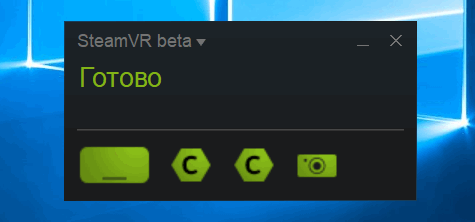
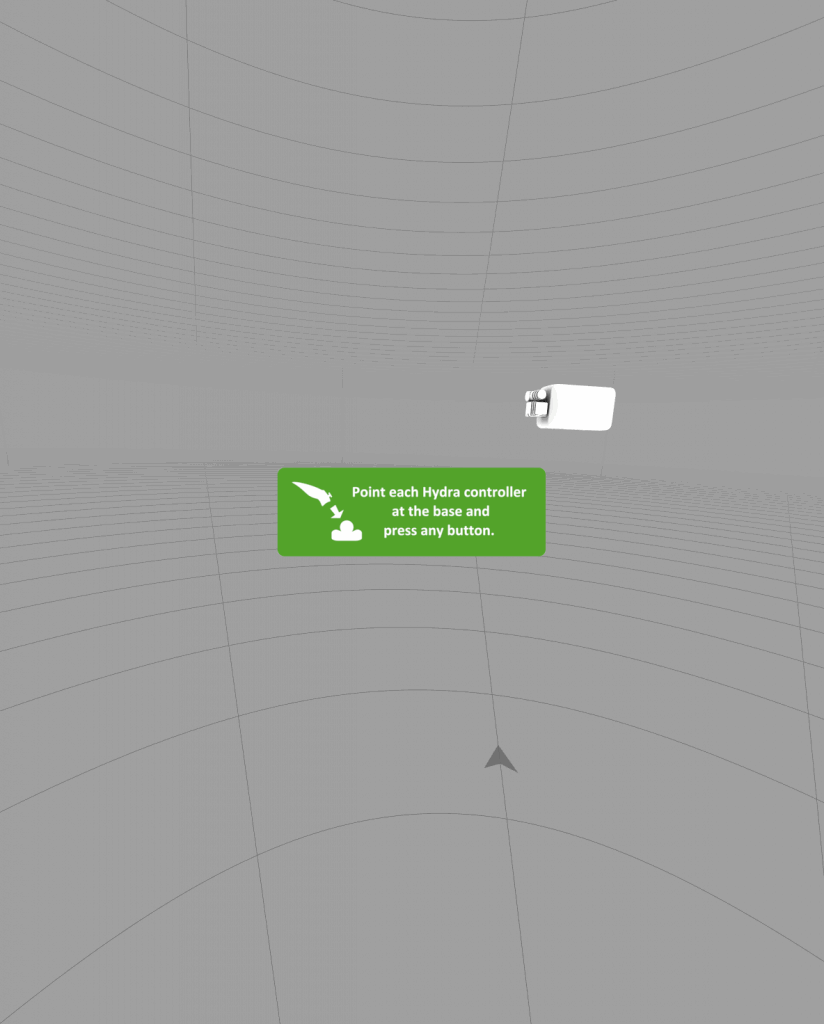
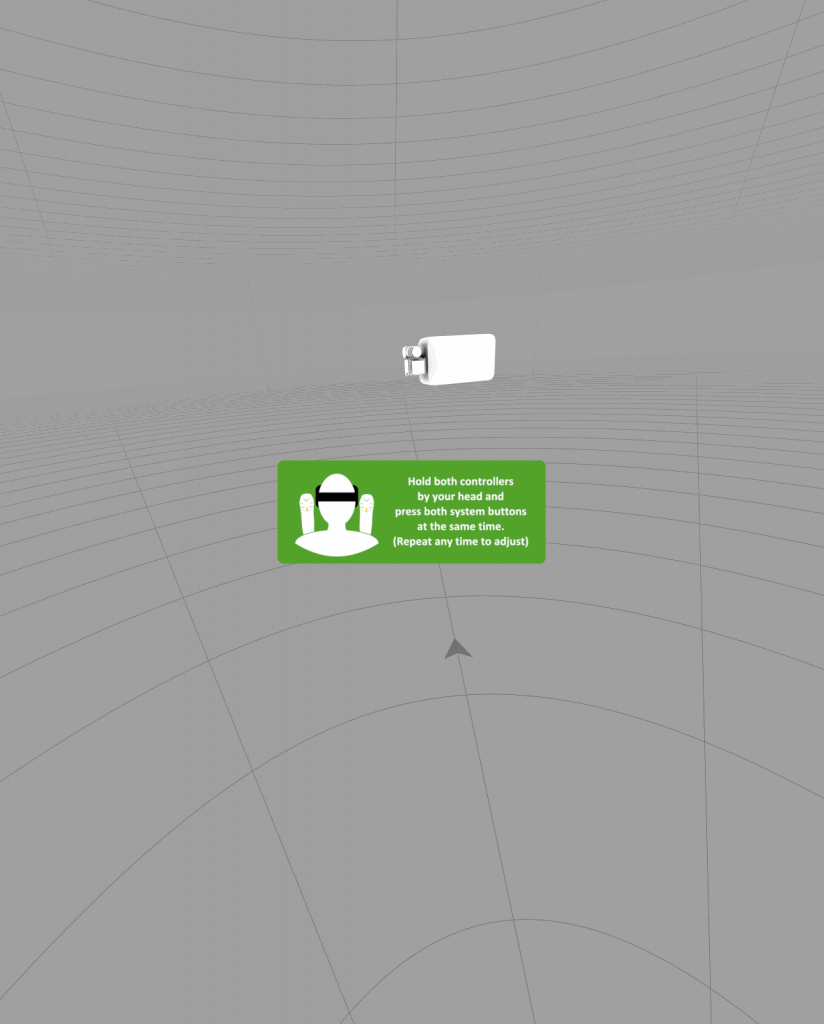
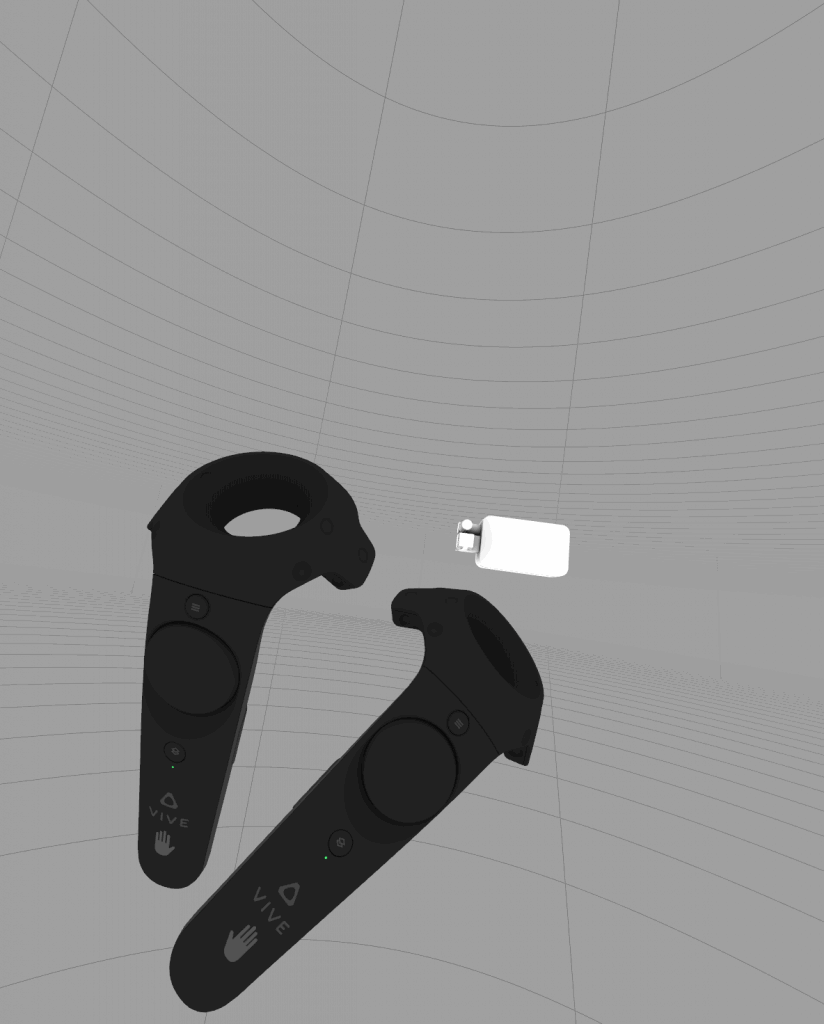
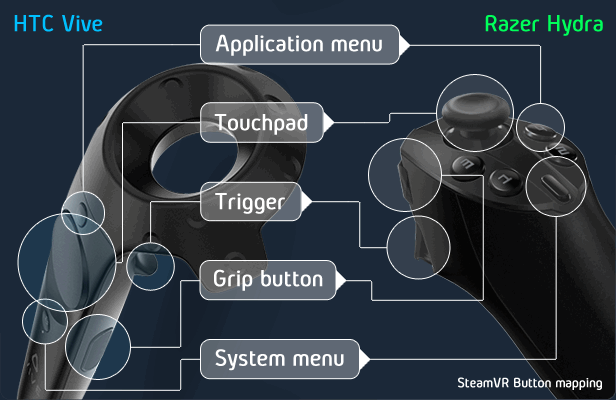
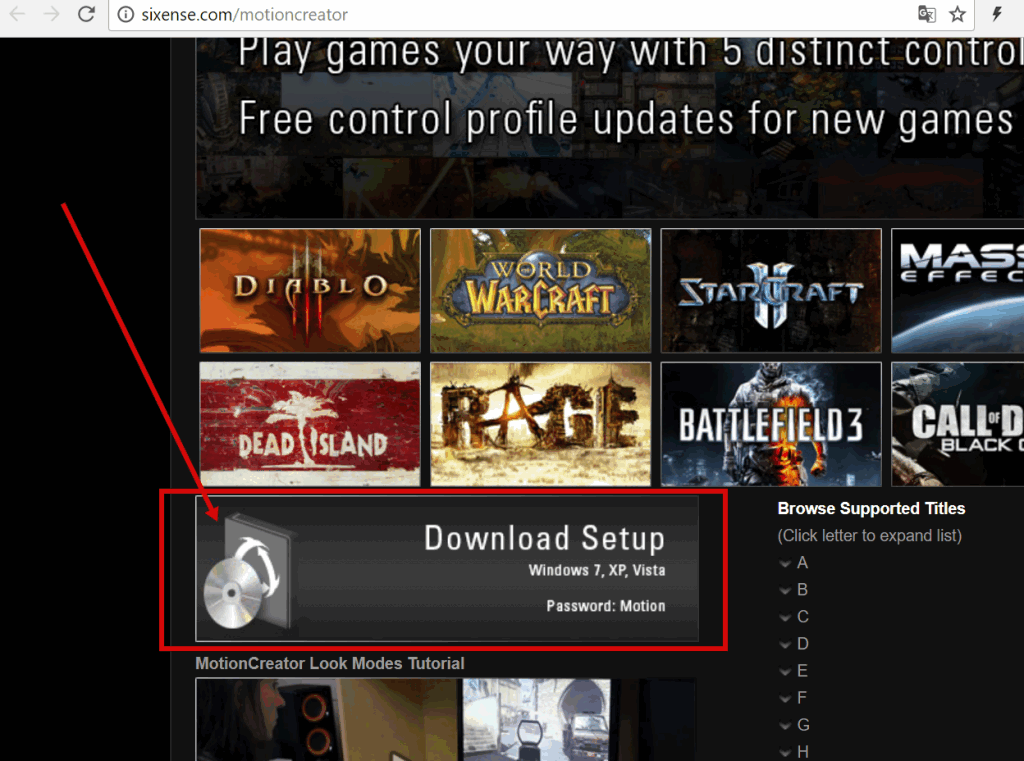
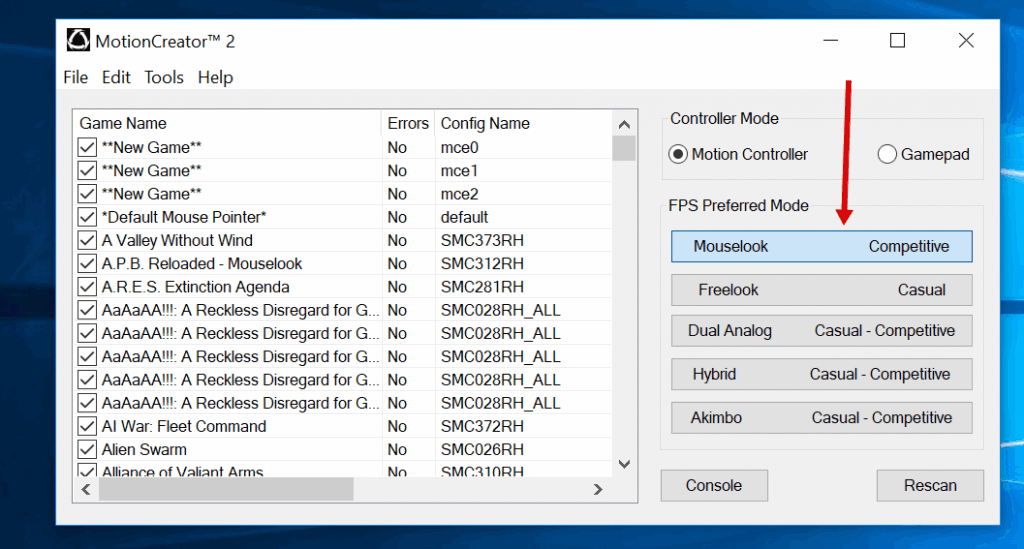

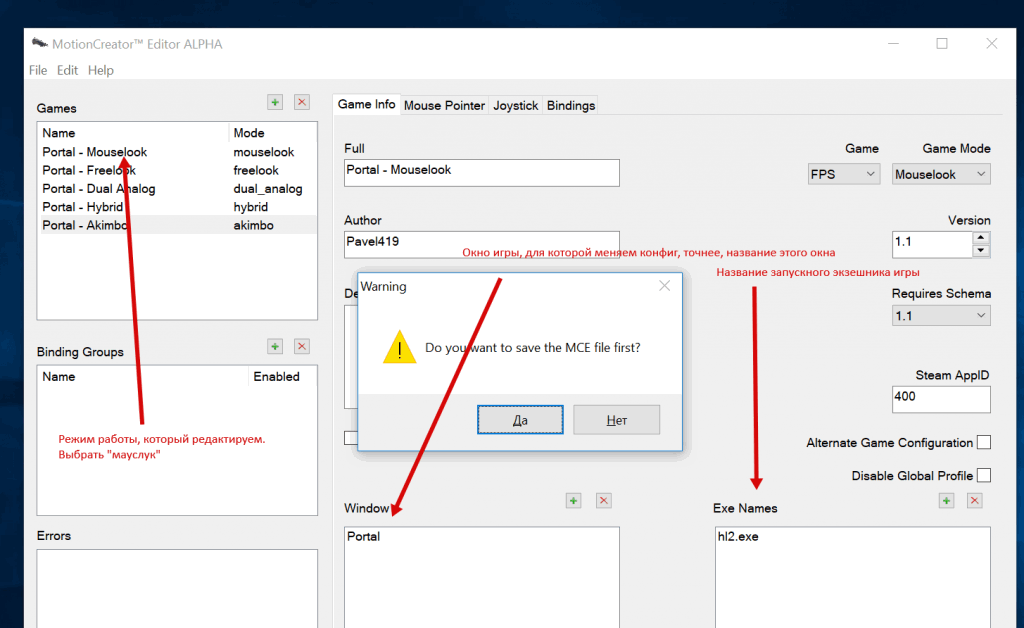
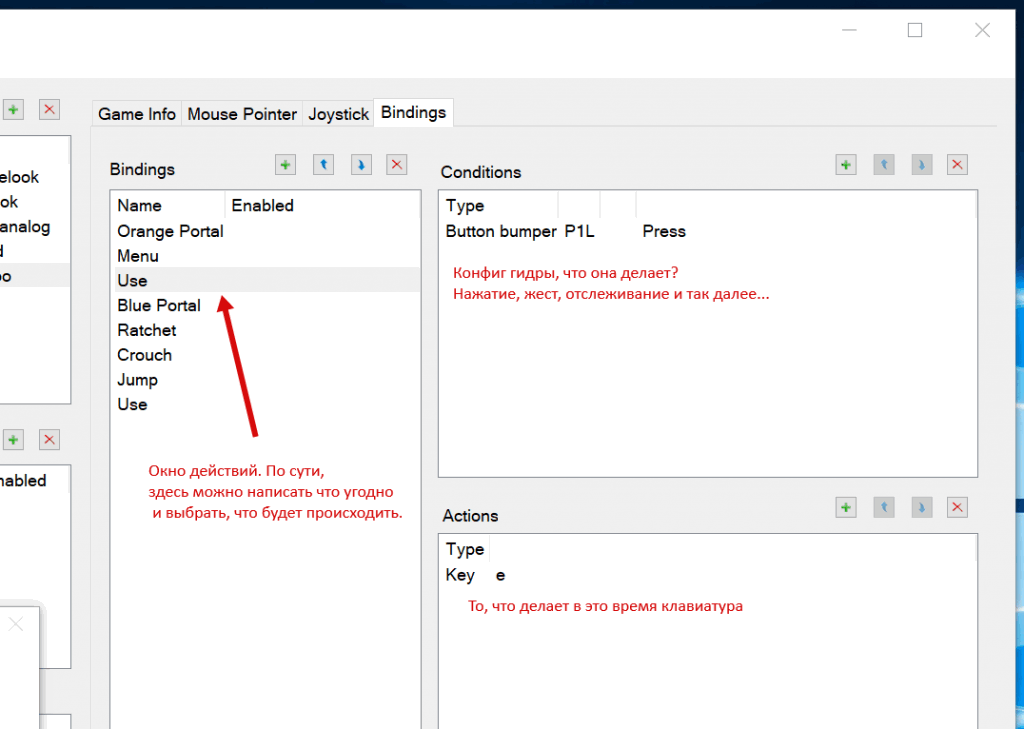
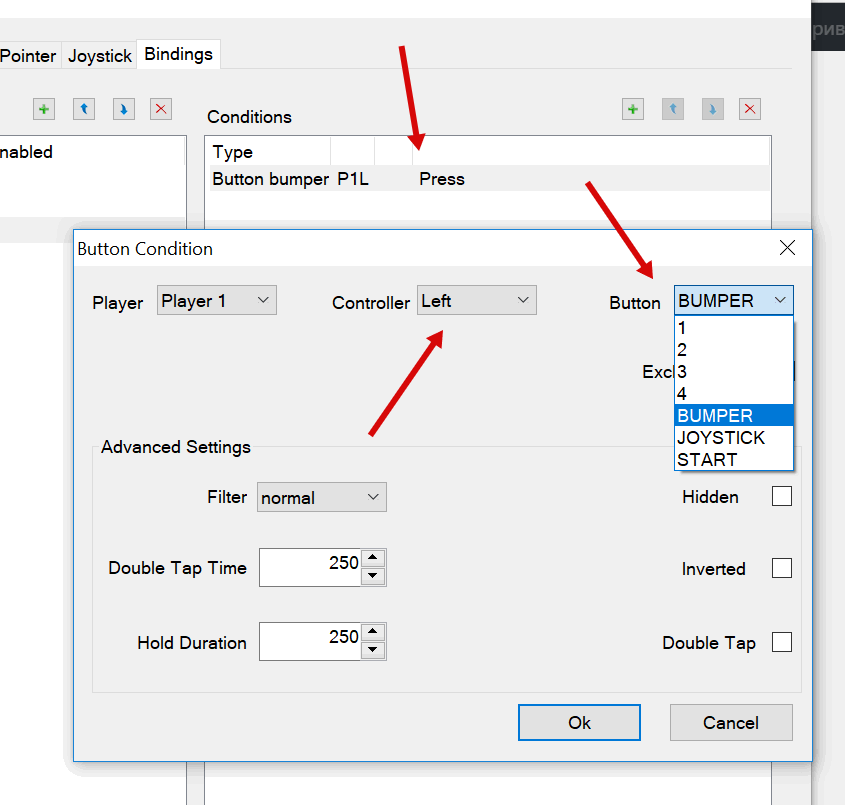
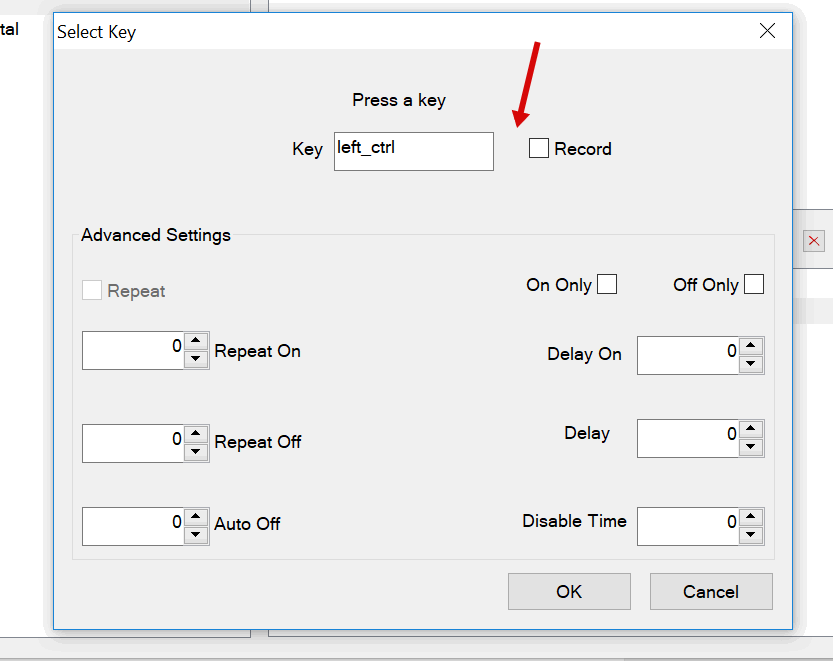
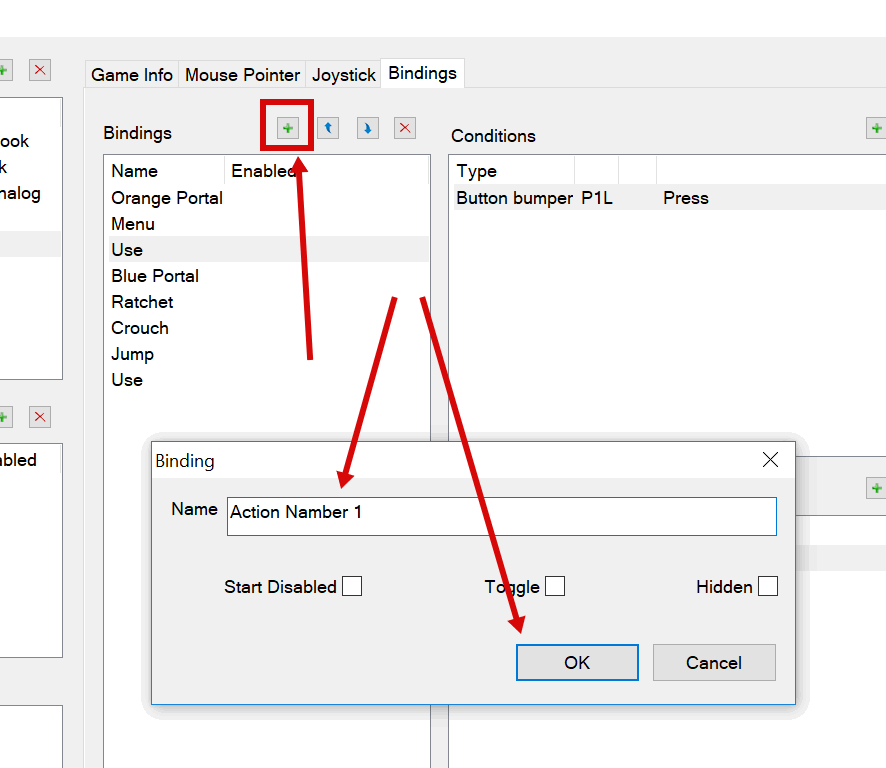
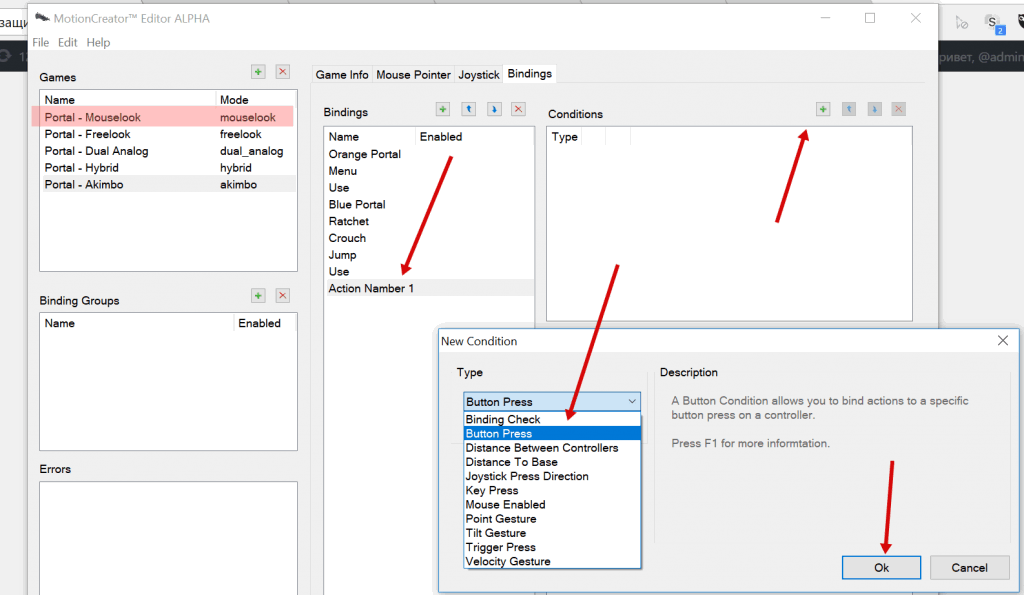
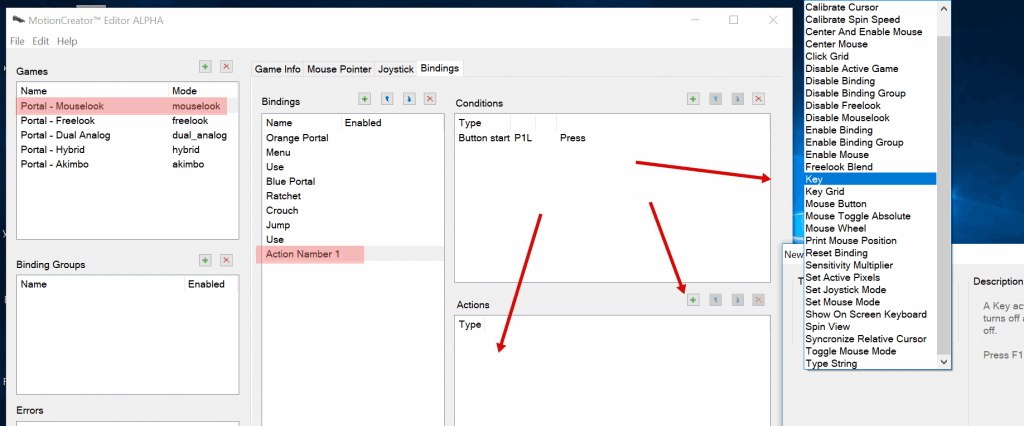

 Метки:
Метки: